Изтеглете и инсталирайте Google USB драйвери
разни / / November 16, 2021
От тази публикация можете да изтеглите най-новите USB драйвери на Google за вашия компютър с Windows. Google винаги е бил известен с това, че предоставя най-чистото изживяване с Android. Това е в допълнение към факта, че имате гарантирани най-бързите актуализации на вашето устройство. Освен това неговата линия Pixel е високо оценена като сред най-добрите смартфони с Android. Въпреки че тези устройства може да не са естетически приятни отвън, но отвътре, не бихте могли да поискате по-добро изживяване с Android.
По същия начин той също има доста прилична поддръжка в персонализираната разработка. От ROM-ове до възстановяване до модове, има множество налични настройки. Въпреки това, за да изпълните някоя от тези функции, ще трябва да свържете вашето устройство към компютър, като последният трябва да идентифицира устройството. Това ще се случи само когато имате инсталирани необходимите драйвери. И в това ръководство ние ще ви помогнем точно с това. Като използвате инструкциите по-долу, можете лесно да инсталирате най-новите USB драйвери на Google на вашия компютър с Windows.
Прочетете също: Изтеглете най-новите USB драйвери и ръководство за инсталиране на Samsung [v1.7.43.0]

Съдържание на страницата
- Какво представляват USB драйверите
- Предимства на USB драйвери
-
Изтеглете гугъл USB драйвери
- Метод 1: Чрез Android Studio
- Метод 2: Ръчно изтегляне на Google USB драйвери
- Как да инсталирате гугъл USB драйвери
Какво представляват USB драйверите
USB драйверите са софтуерни програми, които помагат на вашия компютър да идентифицира типа на свързаното устройство. След като вашият компютър разпознае това устройство, той ще даде на вас, потребителя, подходящото меню за взаимодействие със споменатото устройство. В днешно време много различни видове устройства използват режим на USB връзка. Те включват видеокамера, мишка, клавиатура, смартфони и други периферни устройства.
Следователно, докато и освен ако необходимите драйвери, свързани с това устройство, не са инсталирани, вашият компютър няма да може да идентифицира свързаното устройство. И след като компютърът ви идентифицира устройството, той ще ви помогне да изпълните желаните задачи. Задържайки фокуса си върху смартфоните на Google, ето някои от тези задачи, които бихте могли да изпълните след инсталиране на USB драйверите.
Предимства на USB драйвери
Значението на тези драйвери обхваща широк спектър. Като начало можете да прехвърлите всеки файл с всякакъв размер към и от вашия компютър. След това можете също да използвате USB Tethering, за да споделяте интернет на устройството с вашия компютър. По същия начин, опцията MIDI може да бъде полезна за взаимодействие с музикално оборудване и PTP режим за прехвърляне на снимки.
След като влезете в персонализираната разработка, можете да отключите буутлоудъра на устройството, да флаширате персонализирани ROM, да рутирате устройството си и да инсталирате тонове други модове. Но за да извършите повечето от тези настройки, ще трябва да свържете устройството си към компютър чрез USB кабел. Това от своя страна ще изисква инсталираните на вашия компютър Google USB драйвери. С това ще имате представа за важността на този софтуер. Така че без повече приказки, нека сега започнем със стъпките за инсталиране.
Прочетете също:Изтеглете Android USB драйвери за всеки смартфон
Изтеглете гугъл USB драйвери
Има два различни метода, чрез които можете да изтеглите тези драйвери. Първият метод е чрез Android Studio, докато вторият метод използва директен ръчен подход. Предимството на използването на първия метод ще ви уведоми, когато и когато има по-нова версия на тези драйвери. Но фактът, че трябва да инсталирате допълнително приложение за тези драйвери, може да принуди някои потребители да се откажат от този метод.
Реклами
Що се отнася до ръчния метод, можете директно да изтеглите драйверите на Google USB без никакъв софтуер, но ще трябва да проверявате за най-новата версия всеки път ръчно. Споделихме и двата метода; продължете с този, който отговаря на вашите изисквания.
Метод 1: Чрез Android Studio
- Изтеглете и инсталирайте най-новата версия на Android Studio.
- Стартирайте софтуера и щракнете върху Инструменти.
- След това отидете на SDK Manager, последван от SDK Tools.
- Поставете отметка до Google USB Driver и щракнете върху OK.
- Сега драйверите ще бъдат изтеглени на вашия компютър. Можете да получите достъп до същото от android_sdk\extras\google\usb_driver\ директория.
Метод 2: Ръчно изтегляне на Google USB драйвери
Вместо да използвате студиото за Android, можете директно да отидете тази връзка и изтеглете USB драйверите. Сега извлечете файловете на удобно място на вашия компютър.
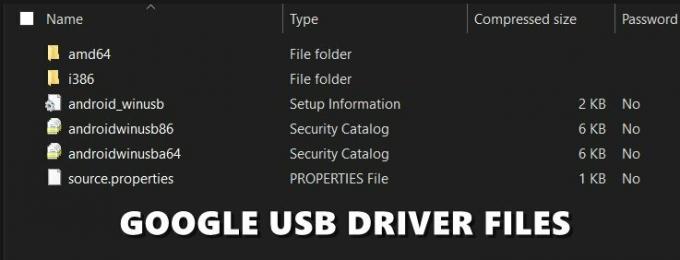
Реклами
Как да инсталирате гугъл USB драйвери
След като сте изтеглили най-новите USB драйвери на Google, е време да ги инсталирате на вашия компютър. Следвайте стъпките по-долу:
- Свържете вашето устройство към компютъра чрез USB кабел.
- Сега трябва да се насочите към Диспечер на устройства. Ето стъпките за същото, съответстващо на три различни компилации на Windows OS:
- На Windows 10 и 8.1, потребителите могат да стартират менюто "Старт" и да потърсят Device Manager.

- Windows 7 потребителите трябва да щракнат с десния бутон върху компютър (присъства на работния плот) и да изберат Управление. След това изберете Устройства от лявата лента с менюта.
- На Windows 10 и 8.1, потребителите могат да стартират менюто "Старт" и да потърсят Device Manager.
- След като стигнете до диспечера на устройствата, стъпките ще бъдат еднакви за всички версии на Windows. Затова отидете в секцията Други устройства (или преносими устройства) на Device Manager и щракнете върху него, за да разширите менюто му.
- В този момент вашето устройство все още може да се показва като неизвестно устройство с жълт удивителен знак. Това е просто защото драйверите не са инсталирани и не е причина за безпокойство.
- Така че щракнете с десния бутон върху името на вашето устройство и изберете Актуализиране на софтуера за драйвери.

- В следващия диалогов прозорец, който се показва, изберете Прегледайте моя компютър за софтуер за драйвери и кликнете върху Следващия.

- Ако сте изтеглили USB драйверите на Google с помощта на Android Studio, преминете към android_sdk\extras\google\usb_driver\ директория и изберете папката с драйвери; от друга страна, ако ръчно сте изтеглили драйвера, изберете папката, в която сте разархивирали съдържанието на този файл.
- След като изберете папката, щракнете върху Следващия. Процесът на инсталиране ще започне сега и трябва да отнеме няколко минути. След като инсталацията приключи, ще бъдете уведомени за същото и след това можете да премахнете устройството си от вашия компютър.
Така че това беше всичко от това ръководство за изтегляне и инсталиране на Google USB драйвери за Windows 10/8.1/7.



